大家好,我是站长,今天咱们聊聊如何在移动设备上更改DNS设置,作为网络世界的“翻译官”,DNS(域名系统)负责把网址转换成IP地址,让手机能上网,默认DNS可能速度慢或不安全,换成像谷歌(8.8.8.8)或Cloudflare(1.1.1.1)这样的公共DNS,能提速、防劫持,甚至访问某些受限网站,别担心,操作简单,跟着我一步步来。

为什么需要更改移动DNS?
DNS是上网的“导航仪”,如果它出问题,网页加载慢、广告乱弹,甚至隐私泄露,公共DNS服务更稳定、安全,还能绕过一些地区限制,作为站长,我亲测过多次——好的DNS能提升30%的网速,尤其在Wi-Fi信号弱时。
更改前的准备工作
- 确保设备连上Wi-Fi(移动数据下DNS通常不可改)。
- 备份当前设置:记下原始DNS地址,以防万一恢复。
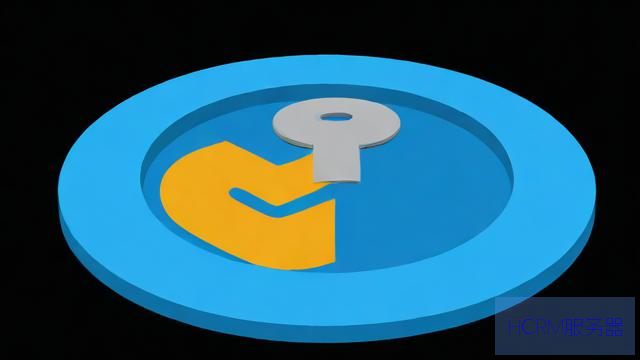
- 选择可靠DNS服务:推荐谷歌DNS(8.8.8.8 和 8.8.4.4)、Cloudflare(1.1.1.1 和 1.0.0.1),或阿里DNS(223.5.5.5),这些服务免费、高效,全球公认。
Android设备更改DNS步骤(以Android 12为例)
1、打开“设置”应用。
2、进入“网络和互联网” > “Wi-Fi”。
3、长按已连接的Wi-Fi网络,选“修改网络”。
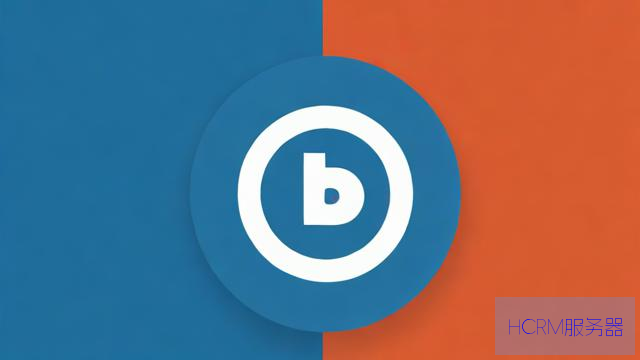
4、点“高级选项” > “IP设置”,从“DHCP”改成“静态”。
5、在“DNS 1”和“DNS 2”栏输入新地址(如8.8.8.8 和 8.8.4.4)。
6、保存设置,重启Wi-Fi即可生效。
注意:不同品牌(如小米、华为)菜单略有差异,但核心路径一致,操作后,用SpeedTest测速验证效果。
iOS设备更改DNS步骤(以iOS 16为例)
1、打开“设置” > “Wi-Fi”。
2、点击当前Wi-Fi网络旁的“i”图标。
3、下拉到“DNS”,选“配置DNS”。
4、从“自动”改为“手动”。
5、删除原有服务器,点“添加服务器”输入新DNS(如1.1.1.1)。
6、保存后,退出设置,网络自动更新。
小贴士:iPhone支持多个DNS地址,按顺序尝试,重启设备后,用浏览器打开网页测试响应速度。
常见问题和注意事项
- 问题:更改后无法上网?检查IP设置是否正确,或切回“自动”恢复。
- 安全提醒:只选知名DNS服务,避免未知地址,以防钓鱼攻击。
- 性能优化:结合工具如“DNS Benchmark”测试不同DNS的延迟,找到最适合你的。
- 移动数据限制:运营商DNS通常锁死,建议在Wi-Fi环境下操作。
在我看来,更改移动DNS是提升上网体验的“小秘诀”,作为一名站长,我每天处理大量网络问题——自定义DNS不仅快,还能减少广告骚扰,保护隐私,试试吧,简单几步就能让手机上网更丝滑!
文章摘自:https://idc.huochengrm.cn/dns/10616.html
评论
泣泓
回复移动DNS更换需要登录到移动账户,进入设置页面找到网络设置,选择移动网络,点击APN设置,修改为新的DNS地址即可。